Ga tau ini efek apaan, yang pasti aditan efek ini jelek keren banget, dan patut saya Share ke anda-anda sekalian. Oh ya Tutorial ini asli bikinan saya sendiri, baru pertama kali sih bikin tutorial Photoshop, jadi harap maklum kalo editannya masih standart. Oh ya Thx buat si Wak jo a . k . a Ardhito yang udah kasih tau saya gimana caranya bikin print screen.... enjoy yah bacanya.... :)
Langkah 1
Buka Photoshop, bikin lembaran baru. Disini saya pake ukuran 3500 X 1500px
Langkah 9
Buatlah layer baru lalu warnai dengan warna hitam. Pindah Layer ini ke tempat paling bawah dari semua layer.
Hasil akhir
Terakhir tinggal kita beri tulisan, Wait is so boring....
Gimana,, gampang kan...??
Silahkan dicomment ya......
Langkah 1
Buka Photoshop, bikin lembaran baru. Disini saya pake ukuran 3500 X 1500px
Langkah 2
Pilih foto yang mau di Edit. Disini saya pake foto Nenek Mbak saya yang lagi nunggu angkot. Oh ya jangan lupa potong dulu fotonya, jadi yang dipake foto orangnya doang ga pake backgroundnya. Trus beri nama "Foto"
Langkah 3
Dikarenakan foto yang saya pake diambil sewaktu lagi nunggu angkot, gambar backgroundnya rada nggak pas kalo dibarengin ama fotonya. Jadi saya pake background gambar lain. saya pake foto dibawah ni.
Trus pindah'in ke layer. Jika sudah pindahkan layer ini dibawah layer foto, lalu berinama "Background".
Langkah 4
Trus kita Blurr layer Background'nya, biar kesannya kliatan nyambung ama fotonya. Klik Filter > Blurr > Gausian Blurr. Ganti radiusnya menjadi13px.
Langkah 5
Duplikat layer Background dan layer Foto. Lalu satukan menjadi satu layer menggunakan Merge Layer, Klik Layer > Merge Layer ( Ctrl+E ). Lalu beri nama "Layer Copy".
Langkah 6
Pilih "Layer Copy" kita buat layer ini sedikit lebih gelap. Klik Filter > Orther > High Pass. Ubah radiusnya menjadi 1.4px Trus ubah Blend modenya menjadi Color Burn. Ubah juga Fill'nya menjadi 40%.
Lngkah 7
Duplikat lagi "Layer Copy" Lalu Klik Filter > Other > High Pass. Ubah radiusnya menjadi 30%. Ubah Blend Modenya menjadi Color. Dan ubah Fill'nya menjadi 50%.
Langkah 8
Dengan menggunakan Rectagular Tool(M) Buatlah seleksi seperti gambar dibawah ini. Lalu klik Select > Inverse, lalu klik delete untuk menghapusnya.Langkah 9
Buatlah layer baru lalu warnai dengan warna hitam. Pindah Layer ini ke tempat paling bawah dari semua layer.
Hasil akhir
Terakhir tinggal kita beri tulisan, Wait is so boring....
Gimana,, gampang kan...??
Silahkan dicomment ya......













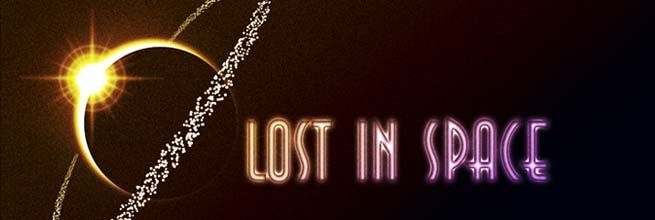










0 komentar:
Posting Komentar